


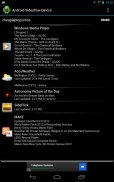
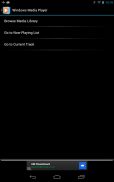
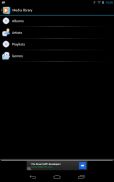
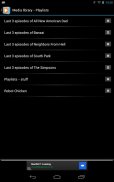
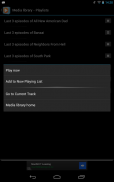
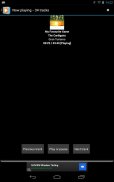
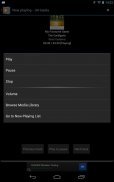

MS Sideshow Device FREE

Description de MS Sideshow Device FREE
Use your android to remotely control Windows Media player or Win Amp, check on your Xbox friends or your WOW armoury. If there's a Microsoft sideshow gadget for it (<a href="https://www.google.com/url?q=https://www.google.com/url?q%3Dhttp://gallery-live.com%26sa%3DD%26usg%3DAFQjCNGRRoBzYZlK7e4XYVX5B4Xs9-4vNw&sa=D&usg=AFQjCNE_9Fu8tBMzJAGHDUmW649rPjELgg" target="_blank">http://gallery-live.com</a>), you can now do it from your Android WiFi connected device.
Please see the youtube video at <a href="https://www.google.com/url?q=https://www.google.com/url?q%3Dhttp://youtu.be/JRh9LoHlPv4%26sa%3DD%26usg%3DAFQjCNE27YS8Dh0qaWbSdFfnbe_Dd3-s4g&sa=D&usg=AFQjCNHfKJ1JxPdq4otyZ6LyNIMXxqMvdA" target="_blank">http://youtu.be/JRh9LoHlPv4</a> to see an example of installing with Windows 7
Windows 7 is pre-loaded with a Windows Media Player remote control and a RSS feed reader, others are available as third-party downloads. See the end of this description for some links to start with.
To use the Android Sideshow Device:
1. Make sure Network Discovery is turned on on your Windows 7 pc (search for "enable network discovery mode" if you don't know how)
2. Connect your Android device to a WiFi network that can access your Windows 7 PC
3. Run Sideshow Device on your Android device
4. Your Windows 7 pc should detect a new Sideshow Display ("Android Sideshow"), install this device.
* After installation, a new Control Panel item (Sideshow) should appear in your Windows 7 pc control panel
6. Open the Sideshow control panel item and enable the Sideshow gadgets you wish to use on your Android device
7. The enabled sideshow gadgets will automatically appear on your Android device while running Sideshow
Sideshow Device for Android uses the Cling UPnP framework (<a href="https://www.google.com/url?q=https://www.google.com/url?q%3Dhttp://teleal.org/projects/cling%26sa%3DD%26usg%3DAFQjCNGgr7emCifYOkaieXg7xBxSWgCxxw&sa=D&usg=AFQjCNERWxdN_g7uS5HhAnrgMF9ML-pZwQ" target="_blank">http://teleal.org/projects/cling</a>)
For more information about Microsoft Sideshow, please visit:
<a href="https://www.google.com/url?q=https://www.google.com/url?q%3Dhttp://windows.microsoft.com/en-US/windows-vista/Windows-SideShow-frequently-asked-questions%26sa%3DD%26usg%3DAFQjCNEh_7PtlaS6PIeMa9BzL4Zw1hkxZA&sa=D&usg=AFQjCNGB6aJbNfYpBK9gDrsc8JYGAq9xzw" target="_blank">http://windows.microsoft.com/en-US/windows-vista/Windows-SideShow-frequently-asked-questions</a>
<a href="https://www.google.com/url?q=https://www.google.com/url?q%3Dhttp://msdn.microsoft.com/en-us/windows/hardware/gg463487%26sa%3DD%26usg%3DAFQjCNFrDpWnN_k0w0zJSO4Eux94taq-tQ&sa=D&usg=AFQjCNEVXdH1sFuRbua5Pu1kP3v3SR_J_g" target="_blank">http://msdn.microsoft.com/en-us/windows/hardware/gg463487</a>
<a href="https://www.google.com/url?q=https://www.google.com/url?q%3Dhttp://en.wikipedia.org/wiki/Windows_SideShow%26sa%3DD%26usg%3DAFQjCNEn75XZpTHfAFbplskBRNwKcmJdkQ&sa=D&usg=AFQjCNHV9cew7qMtK9XcgWQgLWU7Q-1SxA" target="_blank">http://en.wikipedia.org/wiki/Windows_SideShow</a>
also
<a href="https://www.google.com/url?q=https://www.google.com/url?q%3Dhttp://gallery-live.com%26sa%3DD%26usg%3DAFQjCNGRRoBzYZlK7e4XYVX5B4Xs9-4vNw&sa=D&usg=AFQjCNE_9Fu8tBMzJAGHDUmW649rPjELgg" target="_blank">http://gallery-live.com</a> contains a collection of sideshow gadgets
</div> <div jsname="WJz9Hc" style="display:none">Utilisez votre Android pour contrôler à distance le lecteur Windows Media ou Win Amp, vérifiez sur vos amis ou de votre Xbox WOW arsenal. Si il ya un gadget SideShow de Microsoft pour elle (<a href="https://www.google.com/url?q=http://gallery-live.com&sa=D&usg=AFQjCNGRRoBzYZlK7e4XYVX5B4Xs9-4vNw" target="_blank">http://gallery-live.com</a>), vous pouvez maintenant le faire à partir de votre appareil Android connecté WiFi.
S'il vous plaît voir la vidéo sur YouTube à <a href="https://www.google.com/url?q=http://youtu.be/JRh9LoHlPv4&sa=D&usg=AFQjCNE27YS8Dh0qaWbSdFfnbe_Dd3-s4g" target="_blank">http://youtu.be/JRh9LoHlPv4</a> pour voir un exemple d'installation avec Windows 7
Windows 7 est pré-chargé avec une télécommande Windows Media Player et un lecteur de flux RSS, d'autres sont disponibles en téléchargement tiers. Voir la fin de cette description pour quelques liens pour commencer.
Pour utiliser l'appareil Android Sideshow:
1. Assurez-vous que la découverte du réseau est activée sur votre PC Windows 7 (recherche pour "activer le mode de découverte de réseau" si vous ne savez pas comment)
2. Connectez votre appareil Android à un réseau WiFi qui peut accéder à votre PC Windows 7
3. Exécutez Sideshow périphérique sur votre appareil Android
4. Votre Windows 7 PC devrait détecter un nouveau Sideshow Display ("Sideshow Android"), installer ce dispositif.
* Après l'installation, un nouvel élément Panneau de configuration (Sideshow) devrait apparaître dans votre panneau de contrôle de PC Windows 7
6. Ouvrez l'élément du panneau de commande de Sideshow et permettre aux gadgets SideShow que vous souhaitez utiliser sur votre appareil Android
7. Les gadgets SideShow activées s'affichent automatiquement sur votre appareil Android en courant Sideshow
Dispositif Sideshow pour Android utilise le cadre Cling UPnP (<a href="https://www.google.com/url?q=http://teleal.org/projects/cling&sa=D&usg=AFQjCNGgr7emCifYOkaieXg7xBxSWgCxxw" target="_blank">http://teleal.org/projects/cling</a>)
Pour plus d'informations sur Microsoft Sideshow, s'il vous plaît visitez:
<a href="https://www.google.com/url?q=http://windows.microsoft.com/en-US/windows-vista/Windows-SideShow-frequently-asked-questions&sa=D&usg=AFQjCNEh_7PtlaS6PIeMa9BzL4Zw1hkxZA" target="_blank">http://windows.microsoft.com/en-US/windows-vista/Windows-SideShow-frequently-asked-questions</a>
<a href="https://www.google.com/url?q=http://msdn.microsoft.com/en-us/windows/hardware/gg463487&sa=D&usg=AFQjCNFrDpWnN_k0w0zJSO4Eux94taq-tQ" target="_blank">http://msdn.microsoft.com/en-us/windows/hardware/gg463487</a>
<a href="https://www.google.com/url?q=http://en.wikipedia.org/wiki/Windows_SideShow&sa=D&usg=AFQjCNEn75XZpTHfAFbplskBRNwKcmJdkQ" target="_blank">http://en.wikipedia.org/wiki/Windows_SideShow</a>
aussi
<a href="https://www.google.com/url?q=http://gallery-live.com&sa=D&usg=AFQjCNGRRoBzYZlK7e4XYVX5B4Xs9-4vNw" target="_blank">http://gallery-live.com</a> contient une collection de gadgets SideShow</div> <div class="show-more-end">



























